相信小伙伴们都有过这样的经历,就是电脑使用一段时间之后,win7旗舰版运行速度会越来越慢,甚至会出现死机等问题,出现这些问题就好的方式就是重装系统,不过很多小伙伴们都不懂怎么重装系统,其实我们可以使用360重装大师一键重装系统win7,非常适合电脑小白使用,下面就跟小编一起来了解下360重装系统win7的方法。
工具/原料
系统版本:windows7系统
品牌型号:台式电脑/笔记本电脑
软件版本:360安全卫士
1、360重装系统win7步骤,首先在win7系统中,下载360安全卫士,点击功能大全,找到并添加系统重装。

2、打开360系统重装大师,点击“装环境检测”

3、这时候软件就会检测系统环境是否符合装机条件,提示用户备份好C盘所有数据。

4、接着将自动检测当前win7系统与微软官方win7系统的差异文件,在云端下载差异文件。
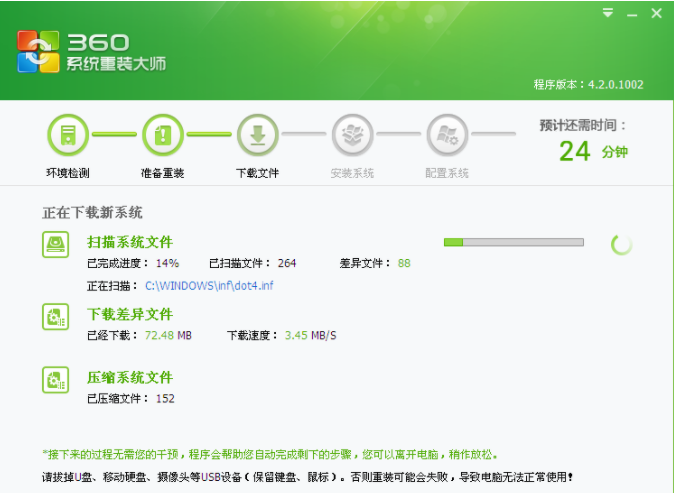
5、进入最后的系统配置,驱动的安装。
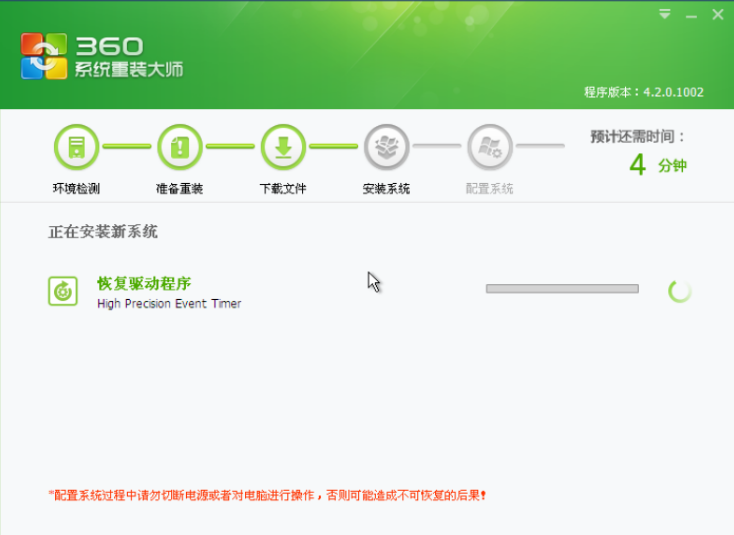
6、下载完成后,点击立即重启,如果不点击,重装工具将会在一段时间之后自动执行重启。

7、重启电脑进入360一键装win7系统过程,装机过程会有多次的重启.

8、系统装完成后,提示“恭喜您,系统安装完成'

总结
以上就是360重装系统win7步骤啦,希望对大家有所帮助。














